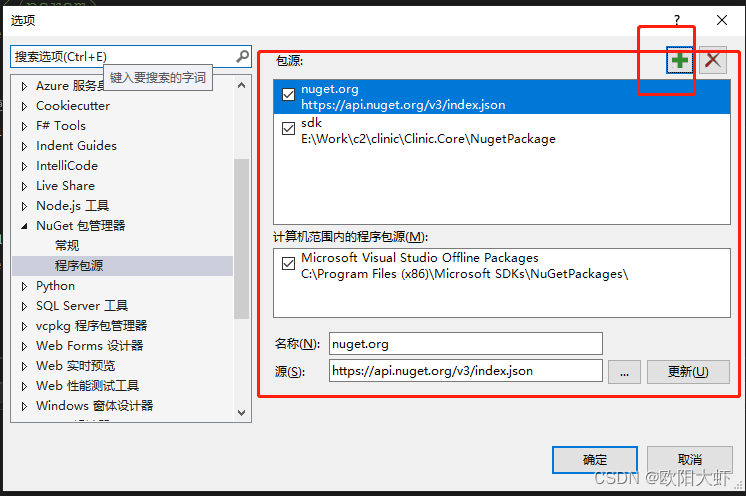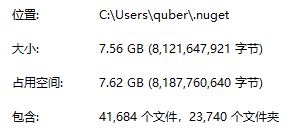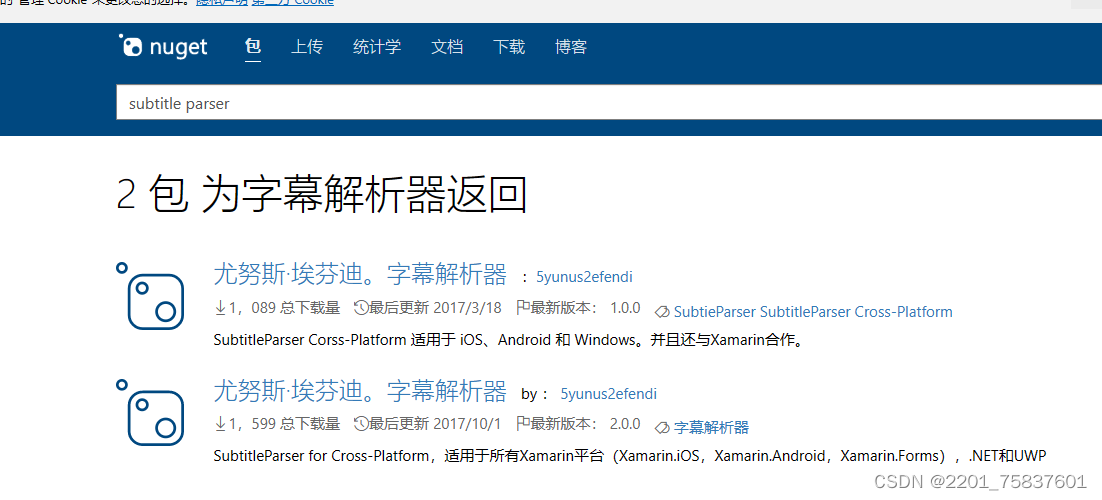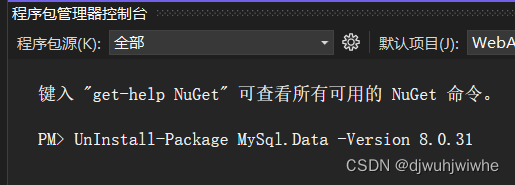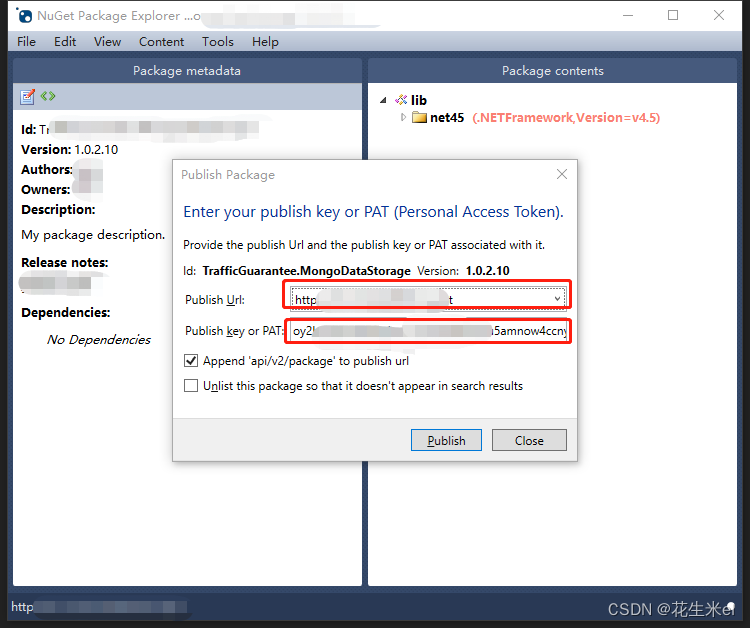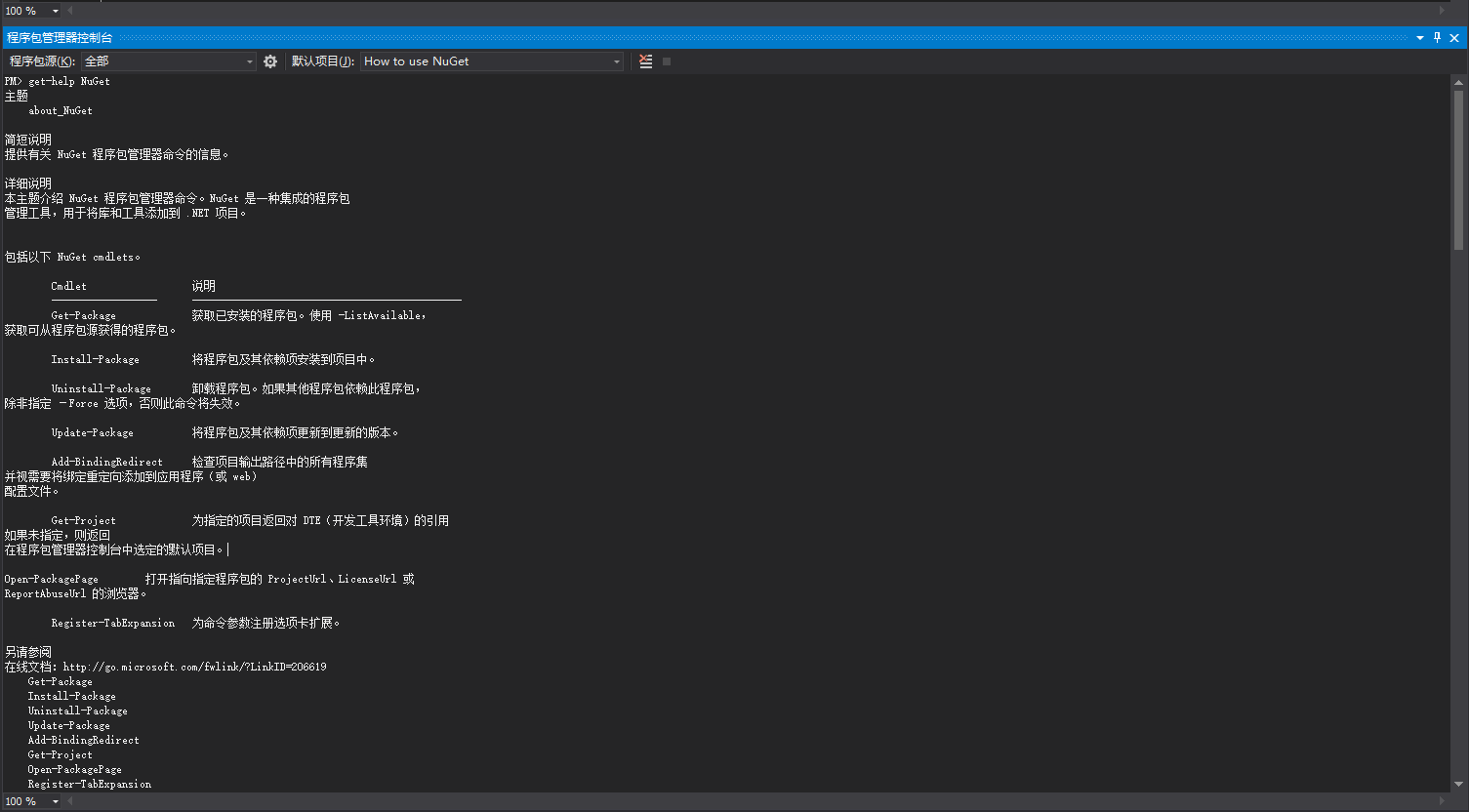文章目录
- FIO介绍
- FIO安装
- 在线安装
- 离线安装
- 磁盘测试
- 命令行方式
- 测试结果说明
- 命令参数说明
- 配置文件方式
- dd命令介绍
- 使用方法
FIO介绍
FIO是一款测试IOPS的工具,用于对磁盘进行压力测试和验证,磁盘I/O是检查磁盘性能的重要指标,可以按照负载情况分成照顺序读写,随机读写两大类,FIO可产生很多线程或进程并执行用户指定的特定类型的I/O操作,典型用途是编写和模拟I/O负载匹配的作业文件,也就是说FIO是一个多线程I/O生成工具,可以生成多种I/O模式,用来测试磁盘设备的性能
FIO安装
本次是在CentOS 8.3中安装fio-3.32版本
在线安装
执行以下命令即可
yum install libaio-devel -y # 安装libaio开发包
yum install fio -y # 安装fio
fio -v # 查看fio版本
如果执行fio命令,报fio: engine libaio not loadable fio: failed to load engine错误,则是libaio-devel未安装成功,重新安装成功后即可解决
离线安装
-
需先具备gcc环境,gcc安装请参考此文章
-
在此平台下载相应操作系统的libaio开发包,下载后上传至服务器,执行以下命令进行安装
rpm -ivh libaio-devel-0.3.112-1.el8.x86_64.rpm # 安装libaio开发包 -
在官网下载fio安装包,下载后上传至服务器,执行以下命令进行安装
tar -xzf fio-3.32.tar.gz # 解压 cd fio-3.32/ # 进入解压后的目录 ./configure # 配置环境 make && make install # 编码后安装之后就可以使用fio命令啦
磁盘测试
新建两个磁盘,格式化后挂载到指定目录
lsblk # 查看磁盘,可以看到磁盘名称、磁盘大小、磁盘类型。挂载点等信息
mkfs.ext4 /dev/sdb # 将sdb的块设备格式化为ext4文件系统的标准磁盘
mkfs.ext4 /dev/sdc # 将sdc的块设备格式化为ext4文件系统的标准磁盘
mount /dev/sdb T1/ # 将sdb挂载到T1目录
mount /dev/sdc T2/ # 将sdc挂载到T2目录
df -Th | grep ext4 # 查看使用ext4类型的文件系统,可以看到容量、挂载点、使用量等信息,或者还使用lsblk查看
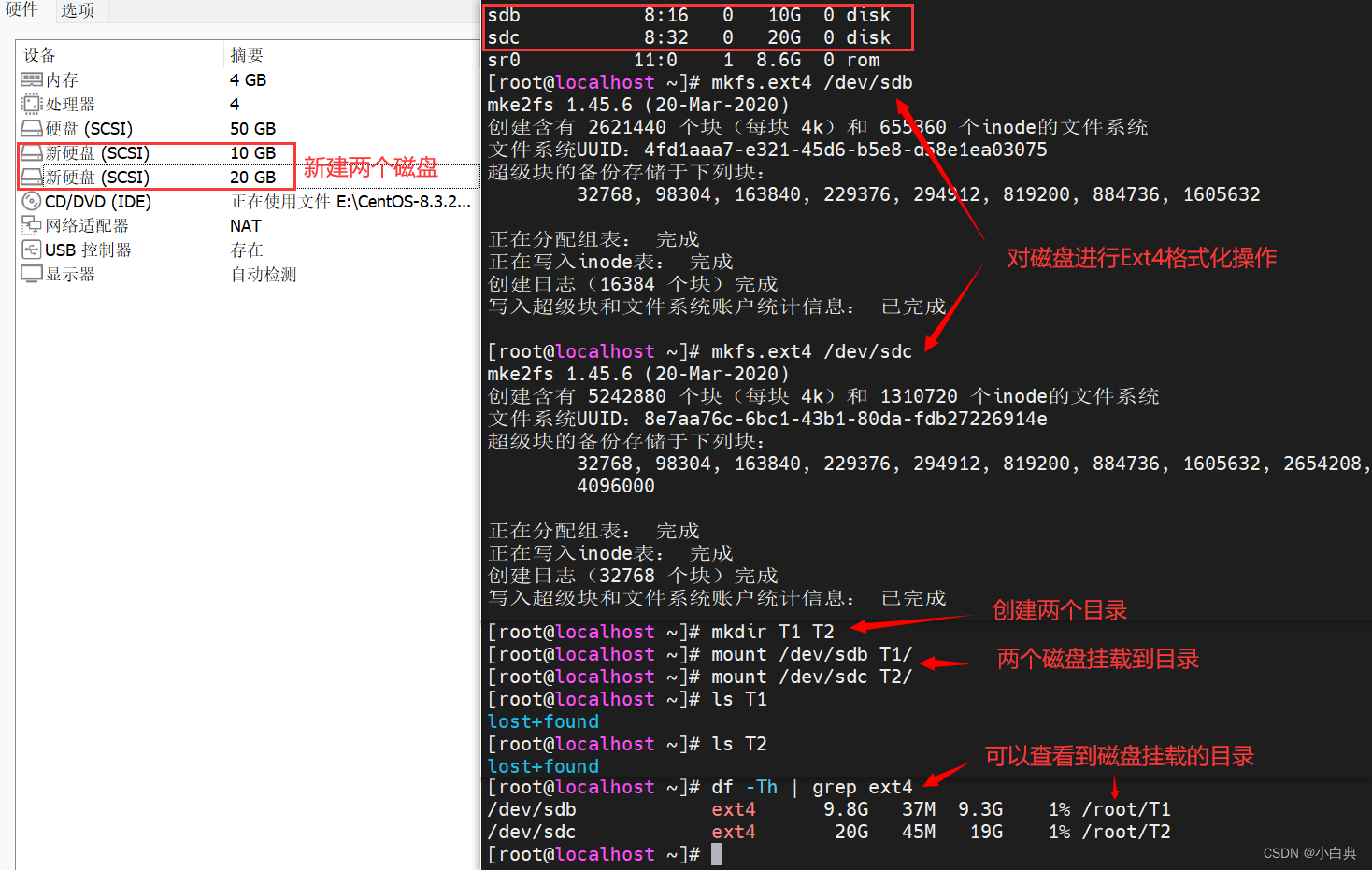
命令行方式
意思是使用libaio异步引擎测试磁盘文件/dev/sdb随机写入操作,测试配置为使用非缓存I/O,1个线程,I/O深度为2,汇总输出一份报告,允许写入磁盘,每次写入4k,总共写入1G,运行时间60秒,本次测试命名为fioTest
fio -filename=/dev/sdb -ioengine=libaio -direct=1 -thread=1 -iodepth=2 -group_reporting -rw=randwrite -allow_mounted_write=1 -bs=4k -size=1G -runtime=60 -name=fioTest
测试结果说明
fioTest: (g=0): rw=randwrite, bs=(R) 4096B-4096B, (W) 4096B-4096B, (T) 4096B-4096B, ioengine=libaio, iodepth=2
fio-3.32
Starting 1 thread
Jobs: 1 (f=1): [w(1)][100.0%][w=26.8MiB/s][w=6873 IOPS][eta 00m:00s]
fioTest: (groupid=0, jobs=1): err= 0: pid=1949: Sun Oct 23 19:50:16 2022
# ↓写入测试结果,IOPS是每秒执行的平均I/O,BW是平均带宽速率,以2的n次幂为基础得到的值,括号内是以10的n次幂未基础得到的值),最后括号内的值是以2的n次幂为基础计算得到的总I/O和该线程的运行时长write: IOPS=6928, BW=27.1MiB/s (28.4MB/s)(1024MiB/37833msec); 0 zone resets# ↓slat是submit latency的缩写, 表示I/O的提交延时(同步I/O时不显示此项),单位是微秒(us),结果展示最小、最大、平均和标准偏差slat (usec): min=24, max=7873, avg=101.91, stdev=37.68# ↓clat是complete latency的缩写,表示I/O的完成延时,单位纳秒(ns)clat (usec): min=28, max=8590, avg=183.87, stdev=119.90# ↓lat是latency的缩写,表示I/O的总延时,单位也是微秒(us)lat (usec): min=63, max=8885, avg=285.78, stdev=125.51# ↓clat percentiles表示I/O完成延时百分位的数值,单位是微秒(us)clat percentiles (usec):| 1.00th=[ 78], 5.00th=[ 94], 10.00th=[ 108], 20.00th=[ 139],| 30.00th=[ 149], 40.00th=[ 155], 50.00th=[ 163], 60.00th=[ 172],| 70.00th=[ 182], 80.00th=[ 200], 90.00th=[ 239], 95.00th=[ 310],| 99.00th=[ 742], 99.50th=[ 898], 99.90th=[ 1270], 99.95th=[ 1483],| 99.99th=[ 2343]# ↓bw表示对采集到的样本的带宽统计,单位是(KiB/s),结果展示最小、最大、该线程在其组中接收总带宽的百分比、平均、标准偏差及本次测试采样数bw ( KiB/s): min=25848, max=35609, per=100.00%, avg=27741.13, stdev=1890.47, samples=75# ↓iops表示对采集到的样本每秒的输入/输出操作的统计,结果展示最小、最大、平均、标准偏差及本次测试采样数iops : min= 6462, max= 8902, avg=6935.04, stdev=472.65, samples=75# ↓延时分布,表示I/O总延时的分布范围,如下表示小于50us的有0.15%,在50~100us中的有7.17%,……lat (usec) : 50=0.15%, 100=7.17%, 250=84.05%, 500=6.06%, 750=1.61%lat (usec) : 1000=0.65%lat (msec) : 2=0.29%, 4=0.01%, 10=0.01%# ↓CPU利用率,用户(usr)和系统(sys)的占比,ctx指该线程上下文切换次数,majf指主要页面错误数,minf指次要页面错误数。CPU利用率取的是平均值,上下文切换次数和错误数则是相加求和后的结果cpu : usr=0.28%, sys=74.03%, ctx=101519, majf=0, minf=2# ↓depth、submit和complete三者所涵盖的范围可以不同# ↓I/O深度在整个工作周期中的分布,数值划分为2的n次幂,每个条目覆盖从该值到下一个条目的深度,例如:2=100%表示覆盖从2到4的深度IO depths : 1=0.1%, 2=100.0%, 4=0.0%, 8=0.0%, 16=0.0%, 32=0.0%, >=64=0.0%# ↓一个提交调用中要提交的I/O,每个条目覆盖从该值到上一个条目为止,例如4=100%表示每个提交调用中提交了0~4个I/Osubmit : 0=0.0%, 4=100.0%, 8=0.0%, 16=0.0%, 32=0.0%, 64=0.0%, >=64=0.0%# ↓一个完成调用中要提交的I/O,每个条目覆盖从该值到上一个条目为止,例如4=100%表示每个提交调用中完成了0~4个I/Ocomplete : 0=0.0%, 4=100.0%, 8=0.0%, 16=0.0%, 32=0.0%, 64=0.0%, >=64=0.0%# ↓总共发出读取/写入/修剪/?请求的数量,及其中有多少个请求被缩短或丢弃(第4个s不清楚表示什么,等后续官方文档更新吧)issued rwts: total=0,262144,0,0 short=0,0,0,0 dropped=0,0,0,0# ↓用于latency_target和相关选项,打印满足指定延迟目标所需的I/O深度latency : target=0, window=0, percentile=100.00%, depth=2# ↓输出各组统计信息
Run status group 0 (all jobs):# ↓bw指该组中线程的总带宽,然后是该组中所有线程的最小和最大带宽,I/O指该组中所有线程执行的聚合I/O,括号外的值是2的幂形式,括号内是10的幂的形式,run指运行时间WRITE: bw=27.1MiB/s (28.4MB/s), 27.1MiB/s-27.1MiB/s (28.4MB/s-28.4MB/s), io=1024MiB (1074MB), run=37833-37833msec# ↓输出磁盘状态
Disk stats (read/write):# ios表示所有组执行的I/O数,merge表示I/O调度程序执行的合并数,ticks表示处理I/O的总时间,in_queue表示在磁盘队列中花费的总时间,util表示磁盘利用率,若值为100%则表示磁盘一直处于繁忙状态sdb: ios=4/260966, merge=0/0, ticks=6/55631, in_queue=1141, util=99.85%
通常查看结果中IOPS、带宽和延时是否满足需求,从上面的测试结果可知,本次测试随机写入操作的结果:IOPS为6928,带宽为27.1MiB/s,延时为285.78微秒(0.28578毫秒)
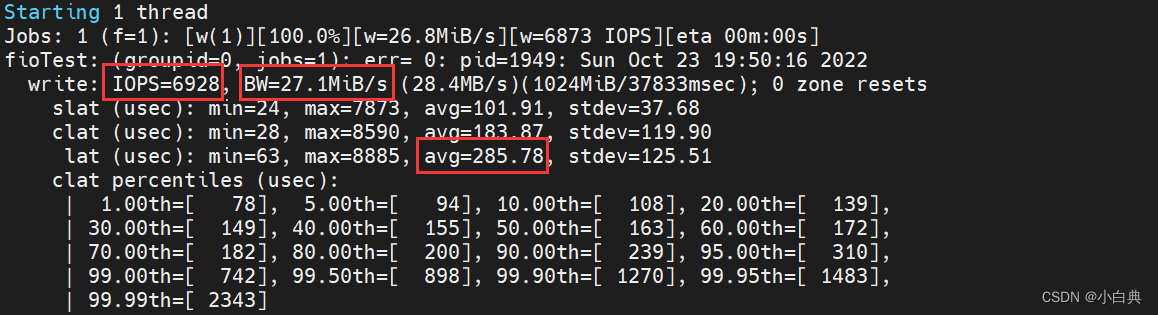
具体测试参数配置请根据实际环境修改
# 测试单个磁盘文件
fio -filename=/dev/sdb -ioengine=libaio -direct=1 -iodepth=1 -thread=1 -numjobs=2 -group_reporting -allow_mounted_write=1 -rw=randwrite -bs=4k -size=1G -runtime=60 -name=fioTest
# 测试多个磁盘文件
fio -filename=/dev/sdb:/dev/sdc -ioengine=libaio -direct=1 -iodepth=1 -thread=1 -numjobs=2 -group_reporting -allow_mounted_write=1 -rw=rw -rwmixwrite=30 -bs=4k -size=1G -runtime=60 -name=fioTest
# 通过挂载目录测试磁盘,多个挂载点用:分隔
fio -directory=/root/T1:/root/T2 -ioengine=libaio -direct=1 -iodepth=1 -thread=1 -numjobs=2 -group_reporting -allow_mounted_write=1 -rw=randrw -rwmixread=70 -bs=4k -size=1G -runtime=60 -name=fioTest
命令参数说明
命令参数说明如下表所示,更详细的参数及说明见请查看官方文档
| 参数 | 解释 |
|---|---|
| directory=/root/T1 | 被测文件挂载的目录,多个目录使用:符号分割 |
| filename=/dev/sdb | 被测文件名,多个文件则使用:符号分割 |
| direct=1 | 使用非缓存I/O,使测试磁盘的结果更真实,默认为False,可以用0和1表示 |
| rw=read | 顺序读(100%顺序读) |
| rw=write | 顺序写(100%顺序写) |
| rw=randread | 随机读写(100%随机读) |
| rw=randwrite | 随机写(100%随机写) |
| rw=randrw | 随机读写(读写各占50%) |
| rw=rw, rwmixread=70 | 顺序读写(读写占比为7:3,占比可自行修改) |
| rw=randrw, rwmixwrite=30 | 随机读写,读写占比为7:3 |
| rw=trim/randtrim/trimwrite | 磁盘修剪,需要磁盘支持此功能,可根据读写一样进行配置 |
| bs=4k | 单次I/O的块大小,默认4k |
| bs=4k,8K | 单次以4k块大小读取,以8k写入和修剪 |
| bs=16k,32K, | 单次以16k读取,以32k大小写入,以默认大小4k修剪 |
| bsrange=8k-1M | 与bs功能相同,只是使用范围表示单次I/O的块大小 |
| size=1G | 每个线程读写的数据量为1GB |
| thread=1 | 使用pthread_create创建线程,默认使用fork创建 |
| numjobs=2 | 克隆此次测试的线程/进程数量,可用于设置更多执行相同操作的线程/进程 |
| group_reporting | 每个线程的测试结果汇总后输出,糖厂和 |
| allow_mounted_write=1 | 允许写入操作,某些平台可能即使有此参数也无法写入 |
| runtime=100 | 测试时间,若测试提取完成则提前结束并输出结果,若到达时间后测试尚未完成则会强制结束并输出结果 |
| ramp_time=10 | 在测试开始前先执行10秒,可以理解为忽略前10秒的测试结果,有助于得到更稳定的测试数据 |
| ioengine=libaio|sync|自定义 | 指定io引擎,可自定义,官方也提供了多种方式 |
| iodepth=2 | 队列深度为2,默认为1 |
| name=fioTest | 定义本次测试任务名称 |
| output=testRestult | 输出测试结果到指定文件中 |
| lockmem=1G | 只使用1G内存进行测试,模拟较少内存时使用 |
| stonewall | 等待上一个测试任务结束,再启动此当前任务 |
频繁测试可能会报file:filesetup.c:455, func=fstat, error=Structure needs cleaning 错误
这个是因为在测试写入操作时,实际上会真的写入一个指定size的文件,频繁测试最终导致磁盘满了,可以删除这些文件后再测试,或者重新格式化并挂载后再进行测试
配置文件方式
方式一
若嫌命令太长,可以将命令写入文件,使用shell命令执行此文件即可,比如,创建文件vim fiotest,写入如下命令
fio -directory=/root/T1:/root/T2 -ioengine=libaio -direct=1 -iodepth=1 -thread=2 -numjobs=2 -group_reporting -allow_mounted_write=1 -rw=randrw -rwmixread=70 -bs=4k -size=1G -runtime=60 -name=fioTest
执行文件中的命令sh fiotest
方式二
也可以使用配置文件的方式进行测试,每个文件中都可以进行全局配置(global),然后在下面配置要执行的任务,每个任务都共享全局配置信息。如下示例,创建vim dydtest文件,根据实际情况修改以下信息,保存退出
# ↓全局配置信息
[global]
directory=/root/T1:/root/T2
ioengine=libaio
size=1G
direct=1
thread=1
group_reporting# ↓测试顺序读,单次I/O为4k
[4k-read]
bs=4k
iodepth=64
rw=read
stonewall
# ↓测试顺序写,单次I/O为4k
[4k-write]
bs=8k
iodepth=64
rw=write
allow_mounted_write=1
stonewall
# ↓测试随机70%的读,30%的写,单次I/O为16k
[8k-randrw]
bs=16k
iodepth=128
rw=rw
rwmixread=70
allow_mounted_write=1
stonewall
执行命令fio dydtest开始测试,测试结果如下
4k-read: (g=0): rw=read, bs=(R) 4096B-4096B, (W) 4096B-4096B, (T) 4096B-4096B, ioengine=libaio, iodepth=64
4k-write: (g=1): rw=write, bs=(R) 8192B-8192B, (W) 8192B-8192B, (T) 8192B-8192B, ioengine=libaio, iodepth=64
8k-randrw: (g=2): rw=rw, bs=(R) 16.0KiB-16.0KiB, (W) 16.0KiB-16.0KiB, (T) 16.0KiB-16.0KiB, ioengine=libaio, iodepth=128
fio-3.32
Starting 3 threads
Jobs: 1 (f=1): [_(2),M(1)][100.0%][r=116MiB/s,w=48.7MiB/s][r=7436,w=3114 IOPS][eta 00m:00s]
4k-read: (groupid=0, jobs=1): err= 0: pid=1785: Sun Oct 23 22:52:43 2022read: IOPS=11.1k, BW=43.5MiB/s (45.6MB/s)(1024MiB/23549msec)slat (nsec): min=999, max=4417.0k, avg=84200.85, stdev=40409.01clat (usec): min=1741, max=13340, avg=5662.03, stdev=1148.72lat (usec): min=1765, max=13442, avg=5746.24, stdev=1163.61clat percentiles (usec):| 1.00th=[ 3195], 5.00th=[ 3982], 10.00th=[ 4359], 20.00th=[ 4883],| 30.00th=[ 5211], 40.00th=[ 5473], 50.00th=[ 5669], 60.00th=[ 5800],| 70.00th=[ 5932], 80.00th=[ 6063], 90.00th=[ 6980], 95.00th=[ 8291],| 99.00th=[ 9110], 99.50th=[ 9372], 99.90th=[10945], 99.95th=[11469],| 99.99th=[12518]bw ( KiB/s): min=31256, max=54448, per=99.90%, avg=44484.49, stdev=4808.79, samples=45iops : min= 7814, max=13612, avg=11121.02, stdev=1202.24, samples=45lat (msec) : 2=0.07%, 4=5.22%, 10=94.50%, 20=0.21%cpu : usr=0.70%, sys=87.45%, ctx=1093, majf=0, minf=66IO depths : 1=0.1%, 2=0.1%, 4=0.1%, 8=0.1%, 16=0.1%, 32=0.1%, >=64=100.0%submit : 0=0.0%, 4=100.0%, 8=0.0%, 16=0.0%, 32=0.0%, 64=0.0%, >=64=0.0%complete : 0=0.0%, 4=100.0%, 8=0.0%, 16=0.0%, 32=0.0%, 64=0.1%, >=64=0.0%issued rwts: total=262144,0,0,0 short=0,0,0,0 dropped=0,0,0,0latency : target=0, window=0, percentile=100.00%, depth=64
4k-write: (groupid=1, jobs=1): err= 0: pid=1786: Sun Oct 23 22:52:43 2022write: IOPS=9557, BW=74.7MiB/s (78.3MB/s)(1024MiB/13714msec); 0 zone resetsslat (nsec): min=1223, max=4289.9k, avg=98801.06, stdev=41816.87clat (usec): min=131, max=12273, avg=6594.02, stdev=906.57lat (usec): min=216, max=12526, avg=6692.82, stdev=916.59clat percentiles (usec):| 1.00th=[ 4015], 5.00th=[ 5145], 10.00th=[ 5473], 20.00th=[ 5932],| 30.00th=[ 6325], 40.00th=[ 6521], 50.00th=[ 6652], 60.00th=[ 6849],| 70.00th=[ 6980], 80.00th=[ 7177], 90.00th=[ 7504], 95.00th=[ 7832],| 99.00th=[ 9110], 99.50th=[ 9896], 99.90th=[11338], 99.95th=[11731],| 99.99th=[11994]bw ( KiB/s): min=71839, max=85408, per=99.95%, avg=76422.23, stdev=3043.87, samples=26iops : min= 8979, max=10676, avg=9552.58, stdev=380.58, samples=26lat (usec) : 250=0.01%, 500=0.01%, 750=0.01%, 1000=0.01%lat (msec) : 2=0.01%, 4=0.97%, 10=98.57%, 20=0.44%cpu : usr=0.55%, sys=97.56%, ctx=245, majf=0, minf=1IO depths : 1=0.1%, 2=0.1%, 4=0.1%, 8=0.1%, 16=0.1%, 32=0.1%, >=64=100.0%submit : 0=0.0%, 4=100.0%, 8=0.0%, 16=0.0%, 32=0.0%, 64=0.0%, >=64=0.0%complete : 0=0.0%, 4=100.0%, 8=0.0%, 16=0.0%, 32=0.0%, 64=0.1%, >=64=0.0%issued rwts: total=0,131072,0,0 short=0,0,0,0 dropped=0,0,0,0latency : target=0, window=0, percentile=100.00%, depth=64
8k-randrw: (groupid=2, jobs=1): err= 0: pid=1787: Sun Oct 23 22:52:43 2022read: IOPS=7422, BW=116MiB/s (122MB/s)(718MiB/6194msec)slat (nsec): min=1328, max=2224.6k, avg=81351.07, stdev=35817.74clat (usec): min=32, max=19985, avg=11954.61, stdev=1424.43lat (usec): min=119, max=20072, avg=12035.97, stdev=1430.48clat percentiles (usec):| 1.00th=[ 7701], 5.00th=[ 9896], 10.00th=[10421], 20.00th=[10945],| 30.00th=[11338], 40.00th=[11731], 50.00th=[11994], 60.00th=[12256],| 70.00th=[12649], 80.00th=[13042], 90.00th=[13435], 95.00th=[13829],| 99.00th=[15533], 99.50th=[16450], 99.90th=[18220], 99.95th=[19006],| 99.99th=[20055]bw ( KiB/s): min=113216, max=124288, per=99.99%, avg=118743.83, stdev=3382.82, samples=12iops : min= 7076, max= 7768, avg=7421.58, stdev=211.44, samples=12write: IOPS=3158, BW=49.4MiB/s (51.7MB/s)(306MiB/6194msec); 0 zone resetsslat (usec): min=4, max=1595, avg=105.72, stdev=39.79clat (usec): min=525, max=25257, avg=12095.70, stdev=1629.26lat (usec): min=660, max=25534, avg=12201.42, stdev=1637.94clat percentiles (usec):| 1.00th=[ 7832], 5.00th=[ 9896], 10.00th=[10421], 20.00th=[11076],| 30.00th=[11469], 40.00th=[11731], 50.00th=[11994], 60.00th=[12387],| 70.00th=[12780], 80.00th=[13173], 90.00th=[13566], 95.00th=[13960],| 99.00th=[17957], 99.50th=[19530], 99.90th=[23462], 99.95th=[23987],| 99.99th=[25297]bw ( KiB/s): min=46944, max=53600, per=100.00%, avg=50545.58, stdev=1980.76, samples=12iops : min= 2934, max= 3350, avg=3158.92, stdev=123.89, samples=12lat (usec) : 50=0.01%, 250=0.01%, 500=0.01%, 750=0.01%, 1000=0.01%lat (msec) : 2=0.02%, 4=0.10%, 10=5.58%, 20=94.17%, 50=0.11%cpu : usr=0.60%, sys=97.45%, ctx=112, majf=0, minf=1IO depths : 1=0.1%, 2=0.1%, 4=0.1%, 8=0.1%, 16=0.1%, 32=0.1%, >=64=99.9%submit : 0=0.0%, 4=100.0%, 8=0.0%, 16=0.0%, 32=0.0%, 64=0.0%, >=64=0.0%complete : 0=0.0%, 4=100.0%, 8=0.0%, 16=0.0%, 32=0.0%, 64=0.0%, >=64=0.1%issued rwts: total=45972,19564,0,0 short=0,0,0,0 dropped=0,0,0,0latency : target=0, window=0, percentile=100.00%, depth=128Run status group 0 (all jobs):READ: bw=43.5MiB/s (45.6MB/s), 43.5MiB/s-43.5MiB/s (45.6MB/s-45.6MB/s), io=1024MiB (1074MB), run=23549-23549msecRun status group 1 (all jobs):WRITE: bw=74.7MiB/s (78.3MB/s), 74.7MiB/s-74.7MiB/s (78.3MB/s-78.3MB/s), io=1024MiB (1074MB), run=13714-13714msecRun status group 2 (all jobs):READ: bw=116MiB/s (122MB/s), 116MiB/s-116MiB/s (122MB/s-122MB/s), io=718MiB (753MB), run=6194-6194msecWRITE: bw=49.4MiB/s (51.7MB/s), 49.4MiB/s-49.4MiB/s (51.7MB/s-51.7MB/s), io=306MiB (321MB), run=6194-6194msecDisk stats (read/write):dm-0: ios=307812/150496, merge=0/0, ticks=52792/31791, in_queue=84583, util=98.77%, aggrios=307369/150427, aggrmerge=747/212, aggrticks=50102/31622, aggrin_queue=2169, aggrutil=98.69%sda: ios=307369/150427, merge=747/212, ticks=50102/31622, in_queue=2169, util=98.69%
注意:不要用FIO工具测试系统盘的写入操作,会把系统搞崩溃的,仅测试读取的性能时对系统盘没什么影响,如果是在测试环境进行的,可以在开测前先快照备份系统,测试写入操作后再恢复备份,若只是简单测试磁盘的读写速度,可以使用下面介绍的dd命令进行测试
dd命令介绍
dd命令主要是用于文件读取、格式转换和数据拷贝的,它与cp命令不同,dd命令是对块进行复制操作,可以将原始数据按照数据源的格式原封不动的拷贝至目的地,而cp命令是对文件或目录进行复制操作,将文件和目录拷贝到目的地后会按照目的地的格式重新排列数据,因此通过dd命令的复制速度就能够知道磁盘的读写速度
使用方法
如下命令是备份/dev/sda全盘数据,并压缩后保存到到/root/目录下,压缩包命名为sdb_bak.gz
dd if=/dev/sdb | gzip > /root/sdb_bak.gz
常用参数说明如下,更多参数解释说明请执行命令man dd,查看帮助文档
| 参数 | 解释 |
|---|---|
| if=dev/sda | 从文件中读取 |
| of=/dev/sdb | 写入到文件中 |
| bs=4k | 单次读取/写入的字节数,默认512 |
| count=1000 | 读取/写入字节的次数 |
| skip=10 | 从文件中读取时跳过前10次的次数,即忽略前10次的测试结果,有助于得到更稳定的数据 |
| seek=10 | 写入到文件时跳过前10次的次数,同样有利于得到更稳定的测试数据 |
| iflag=direct | 在执行从文件中读取数据时使用非缓存I/O |
| oflag=direct | 在执行写入到文件操作时使用非缓存I/O |
| oflag=dsync | 在执行写入到文件操作时每次都会进行同步操作,比如每次读取4k后就要先把这4k写入到磁盘 |
| conv=fsync | 执行到最后会再执行一次同步操作,在命令结束前再同步data和metadata |
| conv=sync,noerror | 同步I/O和元数据,出现读取错误仍继续操作 |
| time | 计时功能 |
-
磁盘写入测试
在linux中存在一个
/dev/zero文件,它是一个输入设备,会不断的输出0字节,因此并不会产生I/O,所以可用来测试写入速度,如下命令,意思是以每次4k大小从/dev/zero读取数据向/dyd_w文件中写入,共写入1G(4096*256000)并记录时间time dd if=/dev/zero of=/dyd_w bs=4k count=256000因为
/dev/zero不会产生I/O,所以I/O只产生在了dyd_w文件上,因此该命令相当于测试磁盘的写入能力。此命令也可以理解为清空磁盘,因为/dev/zero只会不断的返回0字节,of文件中的数据都会变成空字符,所以,别of到重要的磁盘或文件哦
-
磁盘读取测试
在linux中还有存在一个
/dev/null文件,它是一个空设备,被称为回收站或无底洞,将数据输出到该设备下也不会产生I/O,所以可用来测试读取速度,如下命令,意思是从/dev/sda读取数据向/dev/null中写入,共写入1G(8192*128000)并记录时间time dd if=/dev/sda of=/dev/null bs=8k count=128000因为
/dev/sda是一个物理分区,对它的读取会产生I/O,而输出到/dev/null则不会产生I/O,所以,I/O只产生在了/dev/sda上,因此该命令相当于测试磁盘的读取能力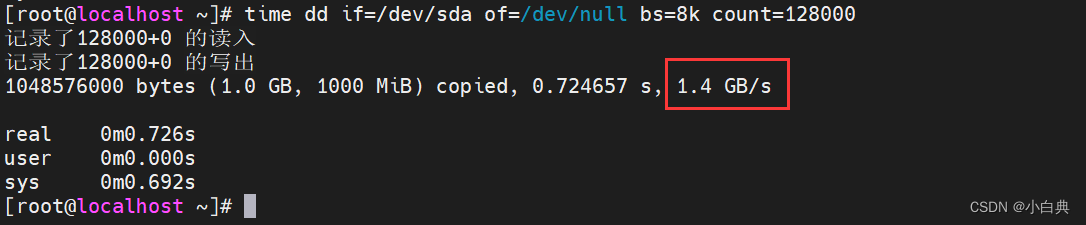
-
同时读写测试
如下命令,指使用fsync同步方式,以每次16k大小从
/dev/sda读取数据向dyd_rw文件中写入,共写入1G(16k*128000)并记录时间time dd if=/dev/sda of=/dyd_rw bs=16k count=64000 conv=fsync因为
/dev/sda是一个物理分区,而/dyd_rw是一个普通的文件,若它们在同一个磁盘中,则对它们的读写操作都会产生I/O,所以该命令相当于测试磁盘的同时读写能力
dd命令不能实现随机读写测试,对于测试磁盘性能方面相较于FIO工具而言,具有局限性,但dd命令也是一款功能很强大的工具,能够备份数据、数据恢复、磁盘清理、生成随机文件、文件格式转换、数据大小写转换、制作U盘启动盘等功能,此处就不介绍啦,自行了解吧!